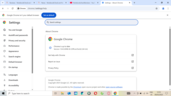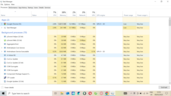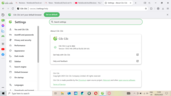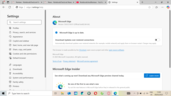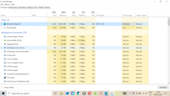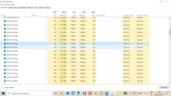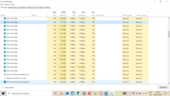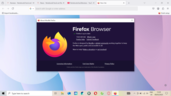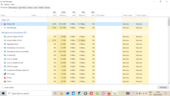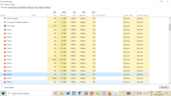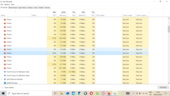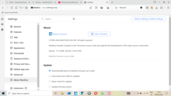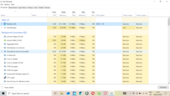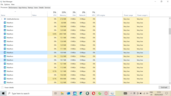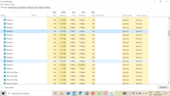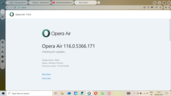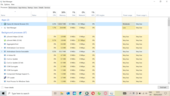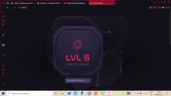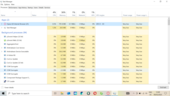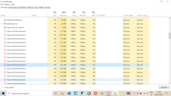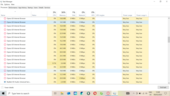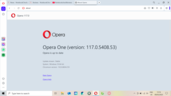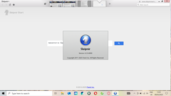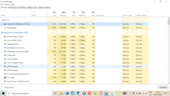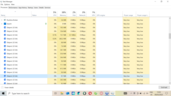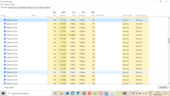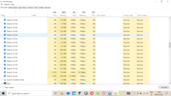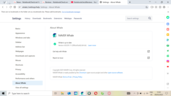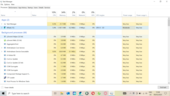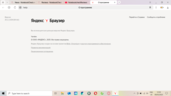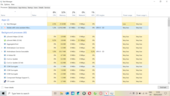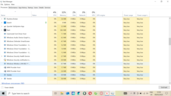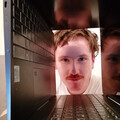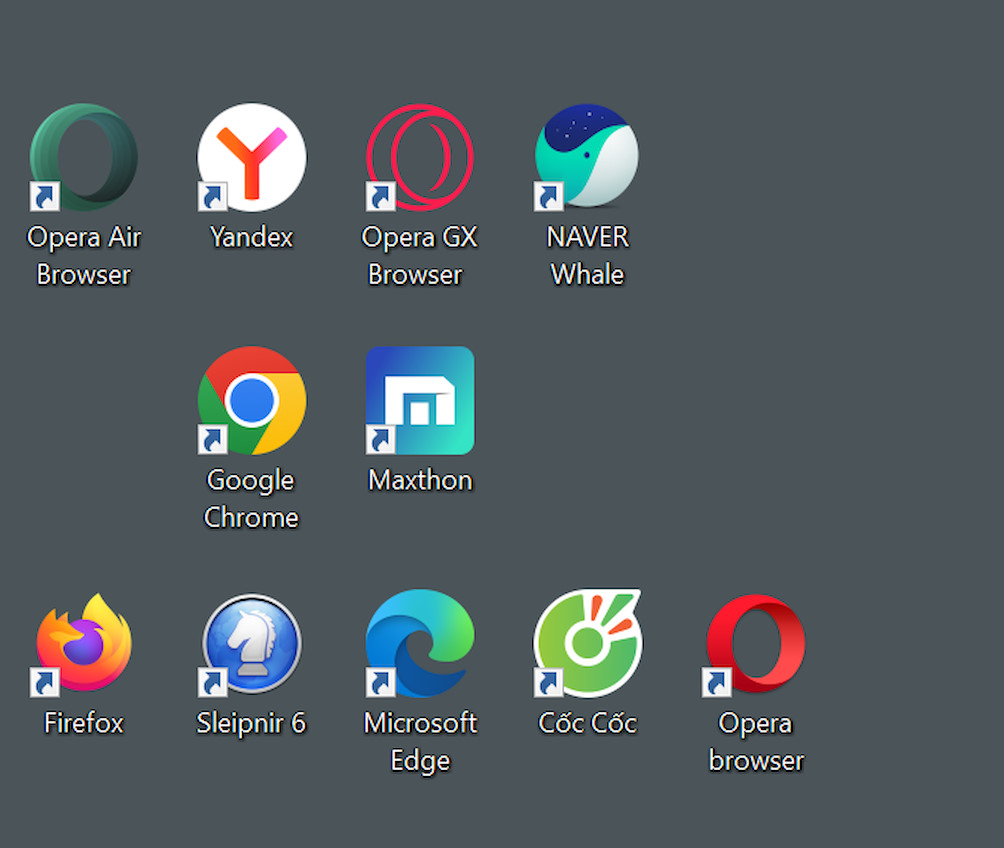
Sprawdzanie ilości pamięci RAM używanej przez popularne przeglądarki internetowe
CheckMag
Chrome, Cốc Cốc, Edge, Firefox, Maxthon, Opera, Opera Air, Opera GX, Sleipnir, Whale, Yandex: Która z tych przeglądarek internetowych dla systemu Windows jest pamięciożerna? Ten mały artykuł ma na celu pomóc tym z nas, którzy utknęli w systemach o niskiej pamięci RAM, wybrać najlepszą przeglądarkę.Sergey Tarasov, 👁 Sergey Tarasov (tłumaczenie Ninh Duy) Opublikowany 🇺🇸 🇫🇷 ...
Budżetowe laptopy z zaledwie 4 gigabajtami pamięci RAM po prostu nie opuszczą półek sklepowych, pomimo tego, jak przystępnej cenie Pamięci DDR4. Przy 64-bitowym systemie Windows 10 i Windows 11 zajmującym około 2 GB, kolejnych 128 MB przydzielonych na stałe do iGPU i około 100 MB więcej zarezerwowanych na potrzeby dekodowania treści DRM, użytkownik ma do dyspozycji bardzo mało pamięci. Oznacza to, że liczy się każdy megabajt.
Poniższy test zużycia pamięci RAM został przeprowadzony na laptopie MSI Prestige (Core i7-1195G7 procesor 11. generacji, 96 EU Iris Xe zintegrowana grafika, 16 GB pamięci RAM, wyświetlacz 1080p ze skalowaniem ustawionym na 150%) z niedawno zainstalowanym 64-bitowym systemem Windows 10 Home 22H2. Procedura wyglądała następująco:
- Odinstalowanie Edge'adodanie nowego lokalnego konta użytkownika systemu Windows; usunięcie wszystkich wcześniej istniejących kont użytkowników; czysta instalacja najnowszych wersji przeglądarek internetowych wymienionych poniżej poprzez kolejne uruchamianie instalatorów EXE pobranych przy użyciu innego komputera dzień wcześniej i zapisanych na dysku USB, w tym Edge. Pomijanie ekranów powitalnych (w przypadku przeglądarek, które uruchamiają się automatycznie po instalacji), zmiana jak najmniejszej liczby ustawień i jak najszybsze zamknięcie okna.
- Uruchomienie przeglądarki. Przejście do strony notebookcheck.net poprzez ręczne wpisanie adresu w pasku adresu. Kliknięcie przycisku zgody na pliki cookie; otwarcie okna Recenzje i Aktualności w nowych kartach przeglądarki, zamykając pierwotną kartę. Otwarcie kolejnej karty przeglądarki, przejście do strony youtube.com poprzez ręczne wpisanie adresu w pasku adresu. Kliknięcie przycisku zgody na pliki cookie. Wpisanie "Notebookcheck" w polu wyszukiwania i załadowanie karty Wideo kanału Notebookcheck Reviews https://www.youtube.com/@NotebookcheckReviews/videos za pomocą dwóch kliknięć. Wreszcie, otwarcie strony Informacje w nowej karcie przeglądarki, odwiedzając menu ustawień.
- Uruchomienie Menedżera zadań. Udokumentowanie ilości pamięci RAM zajmowanej przez procesy związane z testowaną przeglądarką internetową.
- Później tego samego dnia: Przebieg #2. Ponowne wykonanie czynności opisanych w punktach #2 i #3. Obliczenie średnich.
Wyniki
| Cốc Cốc (Chrom 133) | 1968 MB |
|---|---|
| Opera Air (Chromium 131) | 1697 MB |
| Opera GX (Chromium 132) | 1586 MB |
| Opera (Chromium 132) | 1523 MB |
| Chrome (Chromium 134) | 1516 MB |
| Edge (Chromium 134) | 1486 MB |
| Firefox 136 | 1327 MB |
| Sleipnir (Chromium 131) | 1228 MB |
| Maxthon (Chromium 128) | 1222 MB |
| Yandex (Chromium 132) | 1194 MB |
| Whale (Chromium 132) | 1176 MB |
Chrome nie jest liderem, mimo że jest najpopularniejszą opcją. W zależności od tego, komu wierzyć, jego udział w rynku wynosi od ~60% do ~90%, ale jasne jest, że dla systemów z małą ilością pamięci RAM Chrome nie jest najlepszym wyborem.
Nie jest nim również Edge.
Sleipnir domyślnie blokuje wszystkie reklamy (i prawdopodobnie nie jest jedyną, która to robi), co najprawdopodobniej pomaga, jeśli chodzi o zmniejszenie zużycia pamięci RAM. Najskuteczniejsze przeglądarki, Whale i Yandex, tego nie robią.
Źródło(a)
Notebookcheck (badania własne)